Mit i18n Translation Manager können Sie die eigenen SAP-GUI-Transaktionen (Z-Transaktionen) übersetzen, die Sie in Ihrem SAP-System angelegt haben. Das Tool identifiziert die von jeder Transaktion verwendeten Objekte und berücksichtigt sie für die Übersetzung. So übersetzen Sie nur die Z-Objekte, die Sie tatsächlich brauchen, was viel Zeit und Aufwand spart. In diesem Artikel erfahren Sie, wie Sie an die Übersetzung von Z-Transaktionen herangehen können.
Die gute, alte SAP GUI
In vielen SAP-Implementierungen ist SAP GUI noch immer die Benutzeroberfläche der Wahl. Viele SAP-Benutzer sind damit vertraut. Auf der SAP GUI können leicht sehr leistungsfähige Funktionen implementiert werden, und die Implementierung ist ein ganzes Stück einfacher als bei Fiori und der ABAP-RESTful-Programmierung, obwohl letztere zugegebenermaßen eine modernere und ansehnlichere Alternative darstellt. Oft sind Z-Transaktionen besonders in mittelständischen Unternehmen sehr beliebt. Und während manche Großkonzerne schon Fiori-Apps implementiert haben oder planen dies zu tun, werden Z-Transaktionen bei vielen Mittelständlern auch in absehbarer Zukunft noch weiter zum Alltag gehören.
Das heißt, egal ob Sie SAP S/4HANA oder noch ECC verwenden, die Wahrscheinlichkeit, dass Z-Transaktionen in Ihrem nächsten Rollout noch eine wichtige Rolle spielen, ist groß. Und wenn Sie den Rollout in ein anderes Land planen, müssen Sie Ihre eigenentwickelten SAP-GUI-Transaktionen wahrscheinlich übersetzen. Wie geht man aber vor, wenn man Z-Transaktion übersetzen möchte?
Die gute Nachricht ist, dass Z-Transaktionen auf SAP ERP 6.0 seit fast 20 Jahren übersetzt werden und es dafür bewährte Best Practices gibt. Es wird Sie daher nicht überraschen, dass das Übersetzen von Z-Transaktionen mit i18n Translation Manager for SAP S/4HANA ziemlich einfach ist. Und es besteht kein Grund zur Sorge – obwohl das Tool SAP S/4HANA im Namen trägt, läuft es genauso gut auf SAP ECC, solange Ihre Systeme mindestens auf dem Stand von EHP 7 sind.
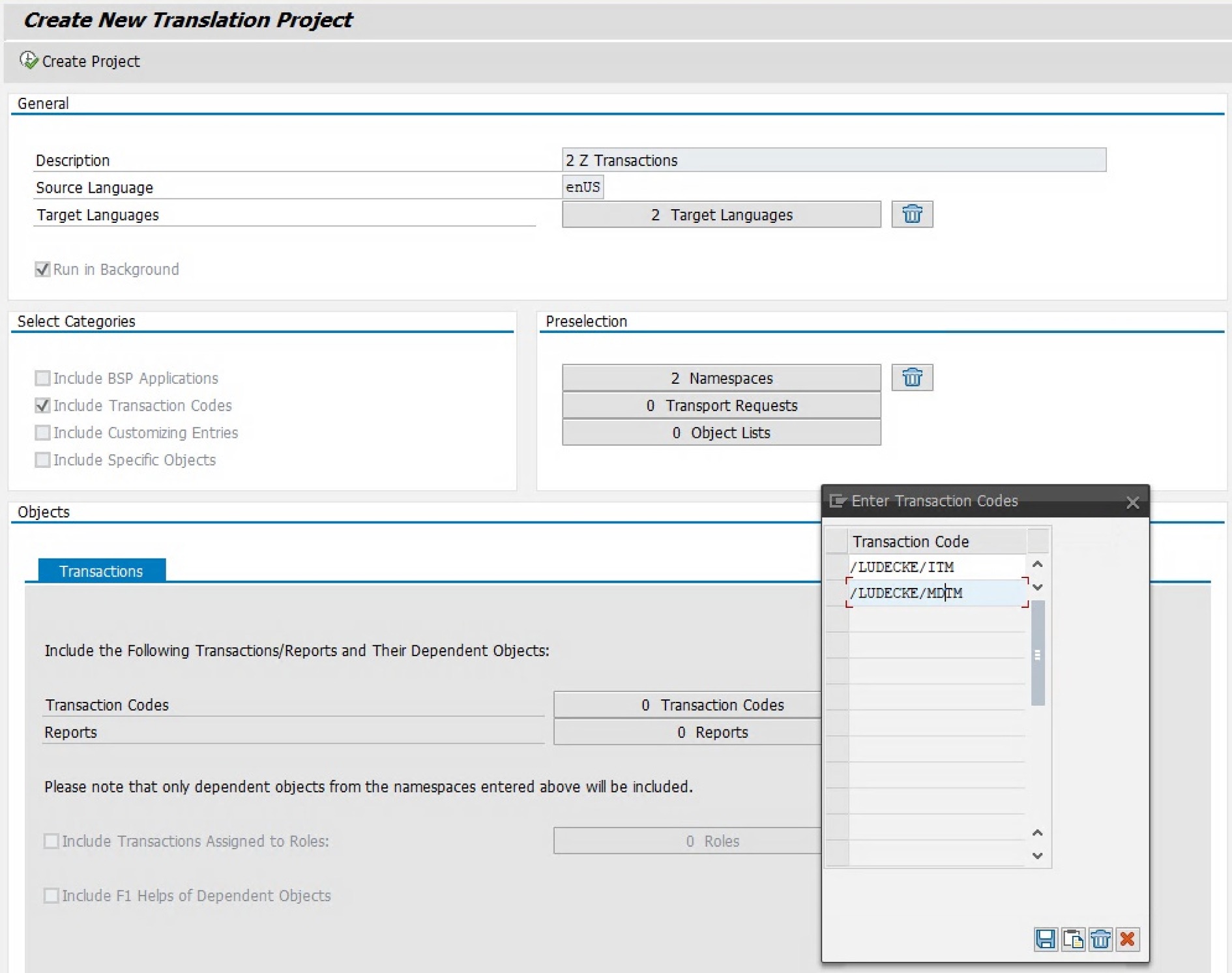
Analysieren Ihrer Z-Transaktions
Zuerst legen Sie ein neues Übersetzungsprojekt an und wählen eine Quell- und eine Zielsprache aus. Dann geben Sie Ihre eigenentwickelten Transaktionen und Reports ein, die von Ihrem Unternehmen verwendeten Namensräume, einschließlich Z und Y, und starten den Erstellungsprozess. Je nachdem, wie viele Transaktionen Sie dem Projekt hinzugefügt haben, dauert das Anlegen des Projekts einige Minuten – oder ein paar Stunden, wenn es etwas mehr Transaktionen sind. In diesem Beispiel haben wir Französisch als Zielsprache ausgewählt.
i18n Translation Manager legt daraufhin ein Übersetzungsprojekt an, das alle eigenentwickelten Objekte enthält (d. h. Z-Objekte plus Objekte aus Ihren eigenen Namensräumen), die von den Transaktionen verwendet werden, die Sie eingegeben haben. Sie können damit rechnen, dass das Tool etwa 95 % der für den Anwender sichtbaren Texte identifiziert. Denn es kann immer Texte geben, die auf eine Weise implementiert wurden, die es dem Tool unmöglich macht, sie zu finden. i18n Translation Manager identifiziert Objekte wie Textelemente, GUI-Status, Screen-Painter-Texte, Tabellen, Nachrichten, Datenelemente, Domänenfestwerte und so weiter. Texte, die den Benutzern normalerweise nicht angezeigt werden, wie Beschreibungen von Tabellen oder Domänen, werden dem Projekt nicht hinzugefügt.
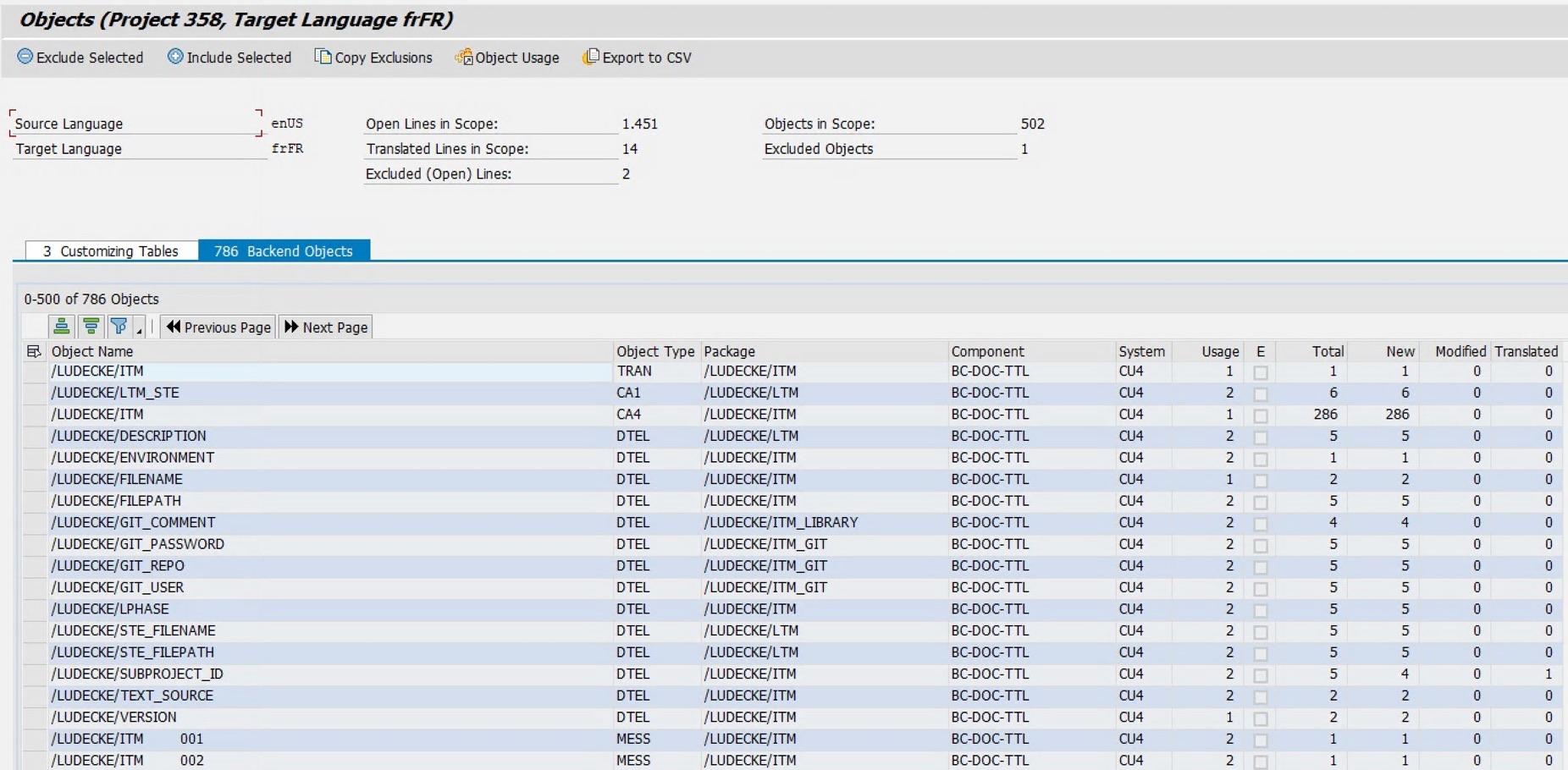
Alle identifizierten Objekte werden im Bild Alle Objekte aufgelistet. Für jedes Objekt können Sie anzeigen, welche Transaktionen das jeweilige Objekt verwenden. Und Sie können das Projekt auch nach Transaktionscode anzeigen (über Apps/Transaktionen), um nur die Objekte zu sehen, die von einer bestimmten Transaktion verwendet werden. i18n Translation Manager zeigt außerdem die Metadaten für jedes Objekt sowie die Anzahl der neuen, modifizierten und übersetzten Zeilen an. Und schließlich können Sie in diesem Bild auch einzelne Objekte aus dem Projekt ausschließen.
Auschecken… nach SE63?
Wenn Sie mit dem Scope des Projekts zufrieden sind, können Sie die Übersetzungsumgebung auswählen, die von den Übersetzern zur Eingabe der Übersetzungen verwendet werden soll. Da wir das Auschecken eines Projekts nach XTM Cloud bereits beschrieben haben, wählen wir hier die Transaktion SE63 als Umgebung aus. Das ist eine gute Wahl, wenn Sie den Übersetzern Zugriff auf Ihr SAP-Entwicklungssystem gewähren können und wenn die Übersetzer sich mit SE63 auskennen.
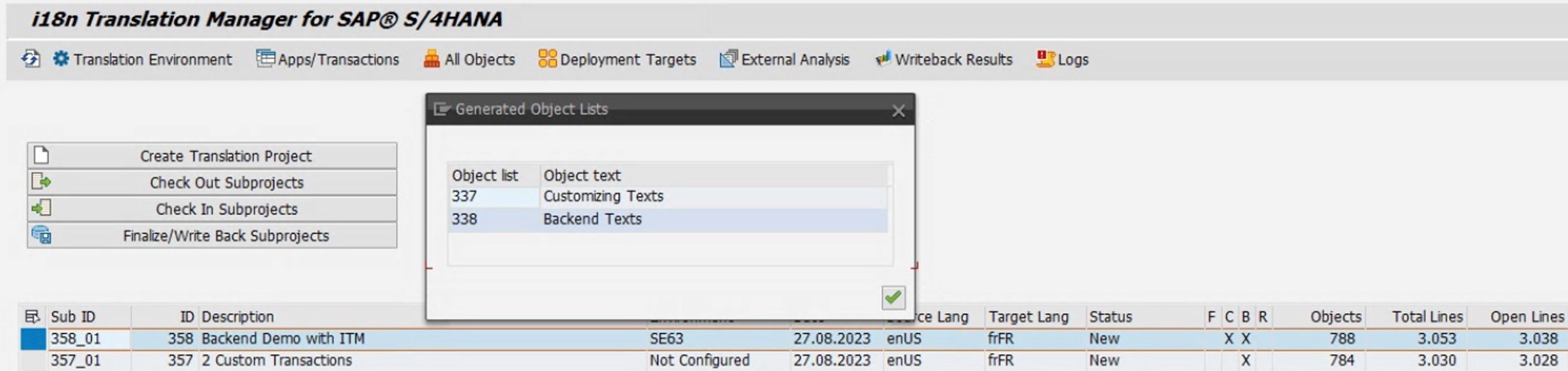
Nachdem Sie das Projekt ausgecheckt haben, wird eine Objektliste angelegt. An dieser Stelle übergibt i18n Translation Manager das Projekt an den SAP Standard. Mit der Transaktion LXE_MASTER können Sie diese Objektliste einem Arbeitsvorrat hinzufügen. Oder wenn das Projekt so klein ist, dass es von einem einzigen Übersetzer übersetzt werden kann, kann dieser die Objektliste auch einfach mit einem Ad-hoc-Arbeitsvorrat direkt in SE63 öffnen.
Wenn Sie SE63 verwenden, bedeutet das natürlich, dass Sie mit den leistungsstarken, aber recht komplizierten SAP-Standard-Übersetzungstools arbeiten, die richtig eingerichtet sein müssen, damit Sie die erwarteten Ergebnisse erzielen. Falls Sie SE63 nicht verwenden möchten, haben Sie mit unserer API-basierten Integration mit XTM Cloud auch die Möglichkeit, ganz ohne die SAP-Standard-Übersetzungstools zu arbeiten, und stattdessen alle Texte in eine browser-basierte Übersetzungsumgebung zu übertragen. Das heißt, Sie können das Projekt ausschließlich mit i18n Translation Manager durchführen, und Ihre Übersetzer bearbeiten die Texte in XTM Cloud.
Erfahren Sie mehr über i18n Translation Manager…
